Hauptinhalt:
![]() Über den Autor
Über den Autor
![]() Reviews und Preise
Reviews und Preise
Der WindowServer-MacOS-Prozess verarbeitet alles von Fensteranimationen bis zur Bildschirmdarstellung und steuert, wie visuelle Elemente und UI-Komponenten auf Ihrem Bildschirm angezeigt werden.
Dank WindowServer können Mac-Nutzer alle Prozesse und Aktivitäten auf ihrem Rechner einsehen. Auf einem Mac ist WindowServer außerdem dafür zuständig, den Bildschirm beim Wechseln von Tabs in Safari neu zu zeichnen, die geöffneten Fenster anzupassen und Funktionen wie Foto- und Videobearbeitung zu ermöglichen. Wie zu erwarten, funktioniert der Mauszeiger bei einem Absturz oder unerwarteten Beenden von WindowServer möglicherweise noch, aber alle Fenster werden in der Regel unbrauchbar.
So beheben Sie das unerwartete Beenden von WindowServer auf Sonoma/Sequoia
Damit Sie das unerwartete Beenden vermeiden können, haben wir eine Liste aller Fixes zusammengestellt, die für bestimmte Mac-Benutzergruppen erfolgreich waren.
- Lösung 1. Menüleistenerweiterungen deaktivieren
- Lösung 2. Erwägen Sie die Verwendung eines anderen Docks
- Lösung 3. Einstellungen in Mission Control ändern

Lösung 1. Menüleistenerweiterungen deaktivieren
Einige Menüleisten-Dienstprogramme wie Bartender, Hidden Bar, Dozer, Vanilla oder iStat Menus können gelegentlich WindowServer-Abstürze unter macOS verursachen. Wenn Sie diese Dienstprogramme derzeit verwenden, sollten Sie sie beenden oder entfernen, um zu prüfen, ob dies erneute Abstürze verhindert.
Schritt 1. Klicken Sie mit der rechten Maustaste (oder Strg+Klick) auf das Menüleistensymbol der App.
Schritt 2. Suchen Sie nach der Option „Beenden“ oder „Exit“.
Schritt 3. Wenn es keine Option zum Beenden gibt, öffnen Sie den Aktivitätsmonitor, wählen Sie den Prozess aus und klicken Sie auf Stopp (X).

Lösung 2. Erwägen Sie die Verwendung eines anderen Docks
Wenn Ihr Mac unerwartet herunterfährt, während er über ein Dock oder einen Hub an ein externes Display angeschlossen ist, empfiehlt es sich, ein separates externes Display zu verwenden. Versuchen Sie es nach Möglichkeit mit einem anderen Kabel oder Anschluss.
Fehlerhafte oder minderwertige Kabel können zu Instabilitäten führen:
- Tauschen Sie das aktuelle Kabel (HDMI, USB-C, DisplayPort usw.) gegen eine hochwertige, zertifizierte Alternative.
- Vermeiden Sie billige Kabel/Kabel ohne Markennamen, da diese möglicherweise nicht die richtige Bandbreite unterstützen.
- Versuchen Sie eine direkte Verbindung (umgehen Sie nach Möglichkeit das Dock/den Hub).
So beheben Sie ein verschwindendes Dock in macOS Ventura/Monterey/Big Sur
Das standardmäßige Verschwinden des Docks auf dem Mac kann für Mac-Benutzer verwirrend sein. Insbesondere mit dem Update auf das Ventura-Betriebssystem änderte sich die Einstellung und das Mac-Dock verschwand.
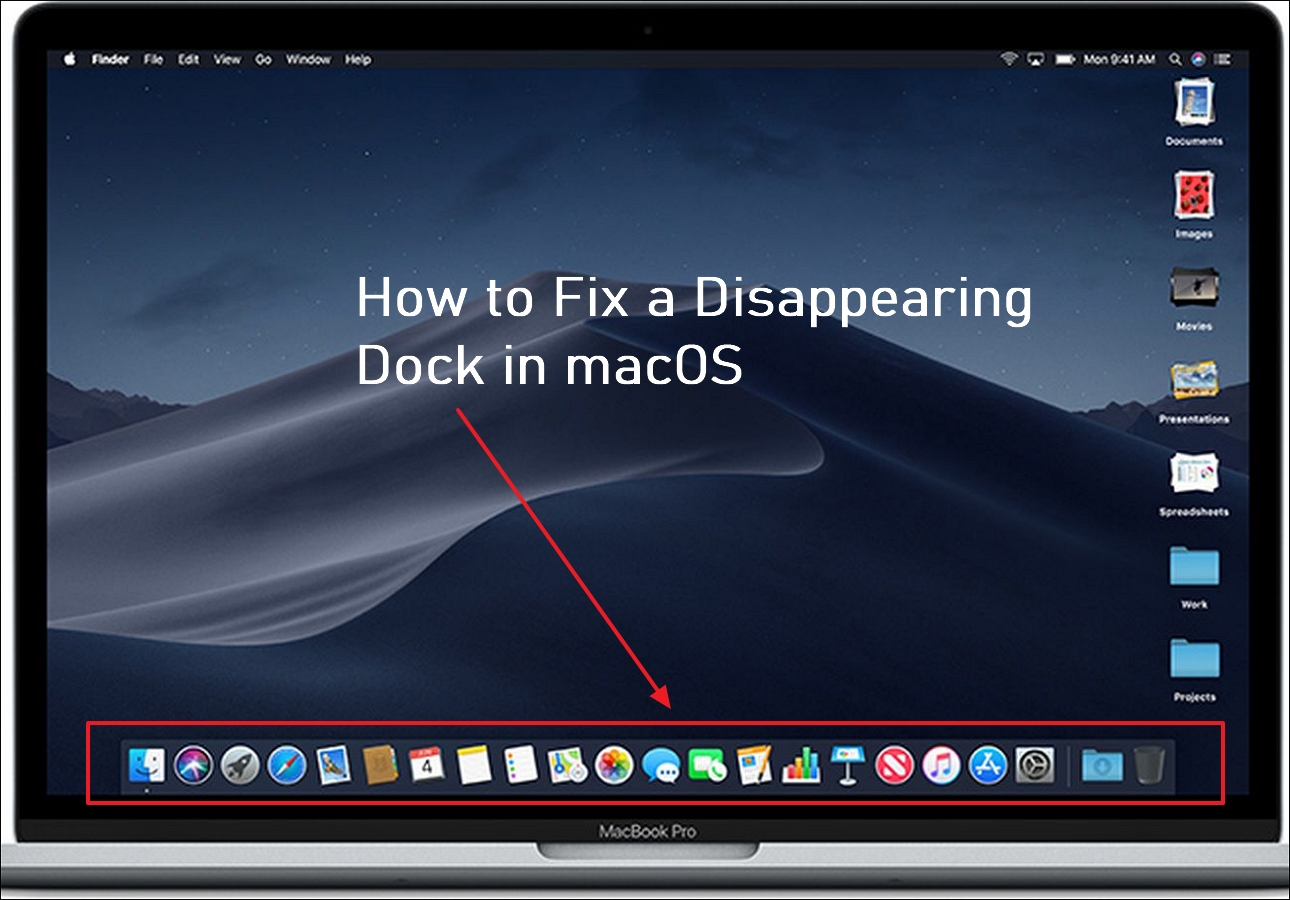
Lösung 3. Einstellungen in Mission Control ändern
Einige Benutzer haben festgestellt, dass das Problem „WindowServer wird unerwartet beendet“ auf Macs durch das Deaktivieren der beiden Einstellungen in Mission Control erfolgreich behoben werden kann. Wenn WindowServer häufig abstürzt oder WindowServer den Ruhezustand Ihres Macs verhindert , kann dieser Ansatz sinnvoll sein.
Schritt 1. Klicken Sie auf das Apple-Logo und wählen Sie „Systemeinstellungen“ oder „Systempräferenzen“.
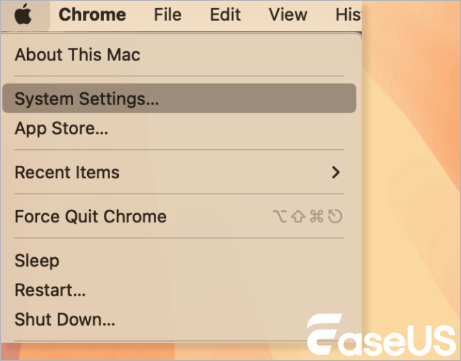
Schritt 2. Wählen Sie in der linken Seitenleiste „Desktop & Dock“.
Schritt 3. Scrollen Sie nach unten, um den Abschnitt „Missionskontrolle“ zu finden.
Schritt 4. „Spaces automatisch basierend auf der letzten Verwendung neu anordnen“ deaktiviert.
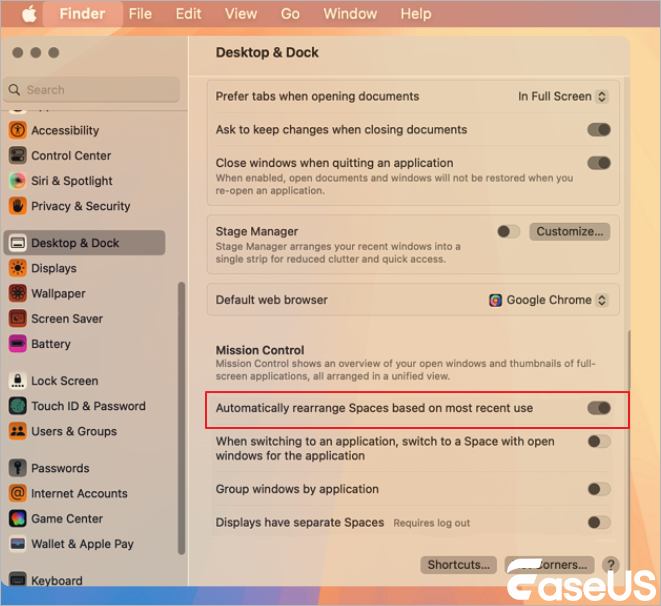
Wenn Sie diese Informationen hilfreich finden, teilen Sie sie bitte in den sozialen Medien mit anderen, um ihnen bei der Bewältigung dieser gemeinsamen Herausforderung zu helfen.
WindowServer-Absturz Mac: Daten sicher wiederherstellen
Wenn der WindowServer Ihres Macs unerwartet beendet wird – was zu Einfrieren, Abstürzen oder nicht reagierenden Apps führt – riskieren Sie den Verlust nicht gespeicherter oder beschädigter Dateien. Befolgen Sie diese Schritte, um Ihre Dateien sicher wiederherzustellen. Wir empfehlen Ihnen, EaseUS Data Recovery Wizard für Mac zu verwenden.
- Stellt gelöschte, beschädigte oder verlorene Dateien nach Abstürzen wieder her.
- Unterstützt APFS-, HFS+-, exFAT- und NTFS-Laufwerke.
- Benutzerfreundliche Oberfläche (keine Terminalbefehle erforderlich).
Schritt 1. Wählen Sie das zu scannende Laufwerk aus
Im Hauptfenster von EaseUS Data Recovery Wizard wird eine Liste der an Ihren Mac angeschlossenen Laufwerke angezeigt. Wählen Sie das Laufwerk aus, von dem Sie verlorene/gelöschte Dateien wiederherstellen möchten, und klicken Sie auf die Schaltfläche „Nach verlorenen Dateien suchen“.

Schritt 2. Wählen Sie Ihre verlorenen Daten/Dateien aus
EaseUS Data Recovery Wizard für Mac scannt sofort das ausgewählte Datenträgervolume und zeigt die Scanergebnisse im linken Bereich an. Sie können die Ergebnisse sortieren, um die gewünschten Dateien zu finden, falls Sie nach bestimmten Dateien suchen.

Schritt 3. Verlorene/gelöschte Daten wiederherstellen
Wenn Sie die gewünschten Dateien gefunden haben, zeigen Sie eine Vorschau der Dateien an und klicken Sie dann auf „Wiederherstellen“, um mit der Wiederherstellung Ihrer gelöschten/verlorenen Mac-Dateien zu beginnen.

FIX WindowServer wird unerwartet beendet – FAQs
Wenn Sie noch Fragen zur Warnung „WindowServer wird unerwartet beendet“ haben, helfen Ihnen die folgenden Kurzantworten weiter:
1. Wie behebt man das Problem, dass WindowServer auf Ventura unerwartet beendet wird?
Es gibt viele Lösungen, um das unerwartete Beenden von WindowServer unter macOS Ventura zu beheben:
- 1. Passen Sie die Einstellungen in Mission Control an.
- 2. Löschen Sie die Anzeigeeinstellungsdateien auf dem Mac.
- 3. Ändern Sie die Sperrbildschirmeinstellungen unter macOS Ventura.
- 4. Aktualisieren Sie macOS Ventura.
- 5. Downgrade von macO Ventura.
- 6. Erstellen Sie ein neues Konto unter macOS 13.
2. Wie kann die hohe CPU-Auslastung von Windows Server auf dem Mac behoben werden?
Indem Sie überflüssige Elemente vom Mac-Desktop entfernen, unerwünschte Fenster schließen, visuelle Effekte deaktivieren und den Virus manuell deinstallieren, können Sie die übermäßige CPU-Auslastung von WindowServer auf dem Mac senken.
Ist der Artikel hilfreich?
Updated by Markus
Markus verfügt über 10+ Jahre Praxiserfahrung in Datenwiederherstellung, Festplatten-/Partitionsverwaltung und Multimedia-Technologien. Er beherrscht die Kunst, komplexe Probleme zu vereinfachen und effiziente Lösungsanleitungen zu erstellen. Privat liebt er Filme, Reisen und kulinarische Genüsse.
Bewertungen
-
EaseUS Data Recovery Wizard ist eine leistungsstarke Systemwiederherstellungs-Software, mit der Sie versehentlich gelöschte, durch Malware oder aufgrund von Partitionsverlust verlorene Dateien wiederherstellen können.
Mehr erfahren -
EaseUS Data Recovery Wizard ist das beste Programm, das wir bisher getestet haben. Er ist nicht perfekt, weil die heutige fortschrittliche Festplattentechnologie die Datenwiederherstellung schwieriger macht .
Mehr erfahren -
EaseUS Data Recovery Wizard Pro ist eines der besten Programme zur Datenwiederherstellung auf dem Markt. Es bietet Ihnen umfassenden fortschrittlichen Funktionen, z.B., Wiederherstellung formatierter Laufwerke und Reparatur beschädigter Dateien.
Mehr erfahren
Verwandete Artikel
-
macOS Sonoma kann nicht auf Macintosh HD installiert werden [Behoben]
![author icon]() Markus/May 27, 2025
Markus/May 27, 2025 -
Open-Source-Datenrettungssoftware für Mac: Top 5 kostenlos im Jahr 2025
![author icon]() Markus/May 27, 2025
Markus/May 27, 2025 -
Wenn eine Excel-Datei auf Mac verschwunden sind, wie kann man sie wiederherstellen?
![author icon]() Markus/May 27, 2025
Markus/May 27, 2025 -
Gelöschte iPhone-Backup auf Mac wiederherstellen [Mac Wiederherstellungs-Tipp]
![author icon]() Markus/May 27, 2025
Markus/May 27, 2025